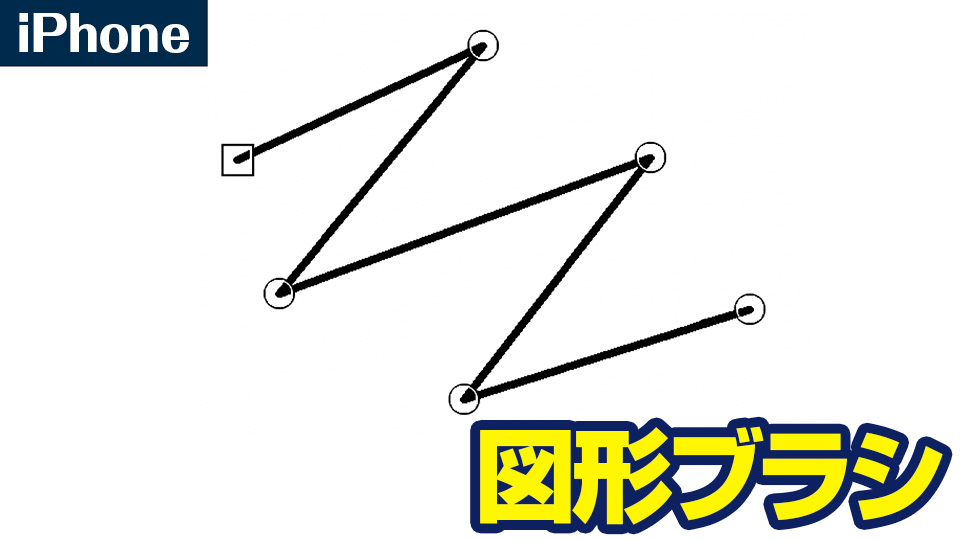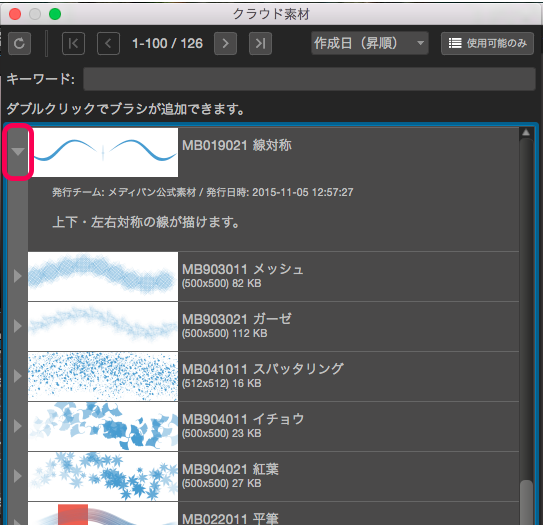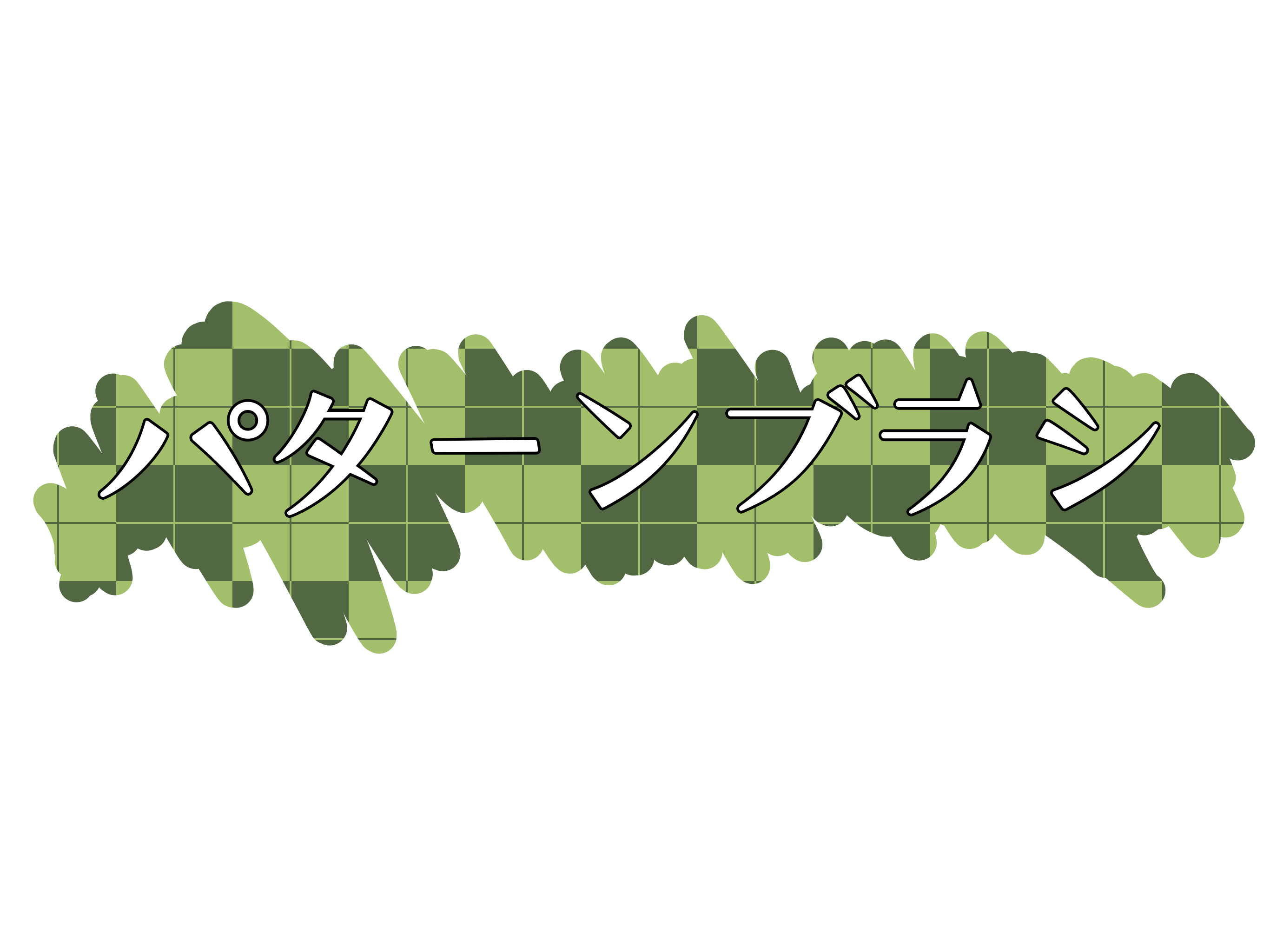2019.12.18
素材ブラシを使ってクリスマスカードを作ろう

師走に入り、今年もあとわずか。
12月のイベントといえば、クリスマスです。
メディバンペイントにはクリスマスシーズンにピッタリのクラウドブラシがあります。
そこで今回はクラウドブラシをダウンロードしてクリスマスカードを作ってみます!
今回はPC(Win版)を利用していますが、どのデバイスでも同じブラシがダウンロードできます。
Index
必要なブラシをダウンロード
今回使うのは次のクラウドブラシです。
● オーナメント
● 星と光
● 葉っぱ2

クラウドブラシのダウンロードは以下の手順で行います。
ブラシウィンドウ左下にある「ブラシを追加(クラウド)」を選択します。
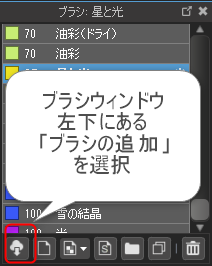
クラウド素材のウィンドウが出てきますので、ダウンロードしたいブラシを選択してダブルクリックしましょう。
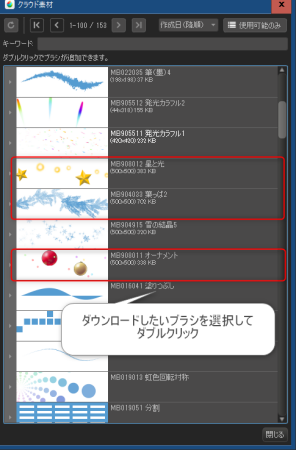
メニューを閉じて、ブラシウィンドウの一番下にダウンロードしたブラシが追加されていればOKです。
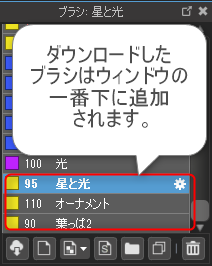
クリスマスツリーを描こう
今回下準備として画像のようなクリスマスツリーを描きました。
クリスマスカードらしくハガキサイズで作成しています。
画像サイズはお好みで設定しても大丈夫です。
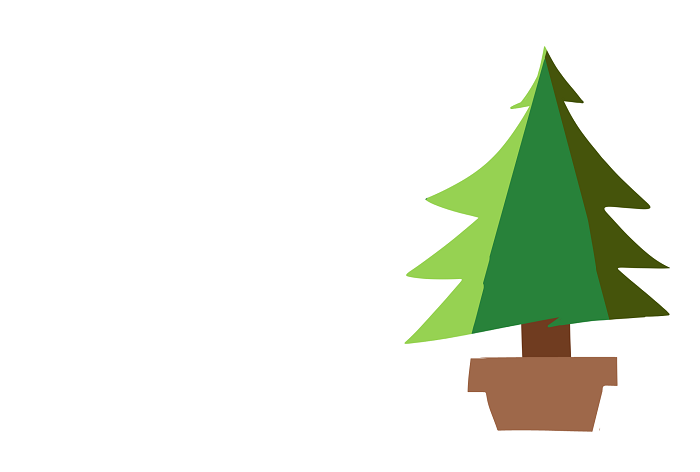
テキストに「Happy Merry Christmas!」を加えます。

これで下準備は終わりです。
次はいよいよクラウドブラシでクリスマスらしい装飾をしていきます。
▼あわせて読みたい記事はこちら▼
『【PC】クラウドブラシの追加』
【iPad/iPhone版】
【Android版】
クラウドブラシでデコレーションする
まず「星と光」ブラシを使います。

コツは、上から下、奥から手前を意識して画像のような流れでブラシを動かすことです。

次に「オーナメント」ブラシを使います。

「葉っぱ2」ブラシで上と下の余白を埋めればできあがりです。

文字周りが少し寂しかったので、「雪の結晶」ブラシをさらにダウンロードして飾ります。
・雪の結晶1-4
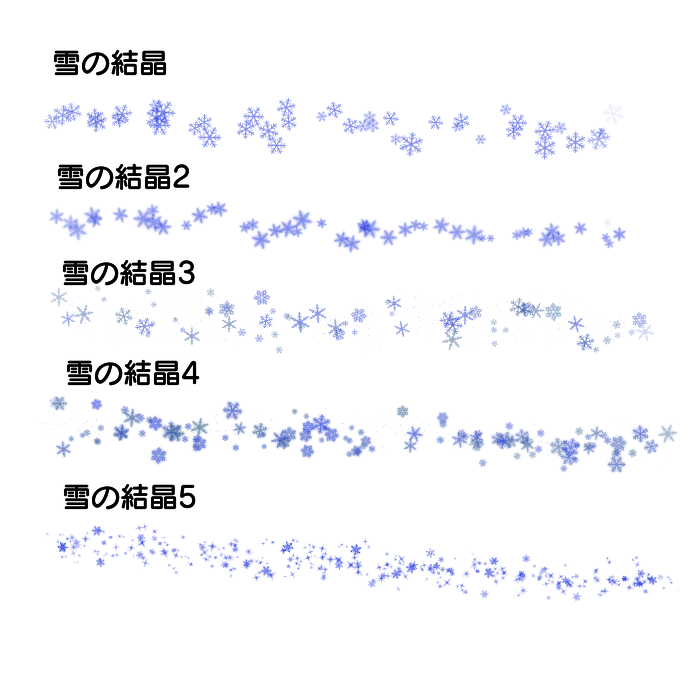

以上でクリスマスカードの完成です。
ネットで公開してもいいですし、プリンターやネットプリントを利用して印刷してみてもいいですね。
皆さんもクラウドブラシを使ってオリジナルのクリスマスカードに挑戦してみてください。
▼あわせて読みたいクリスマスツリーの描き方▼
『クリスマスツリーを描いてみた』
\ 使い方記事の要望を受け付けています /